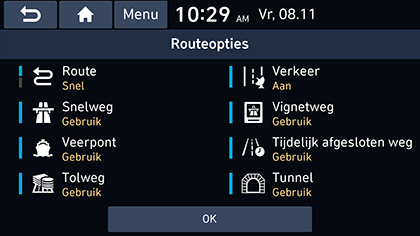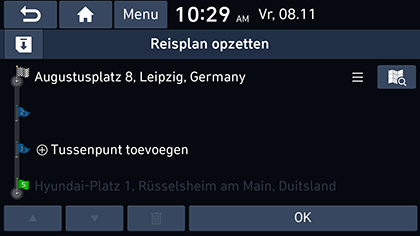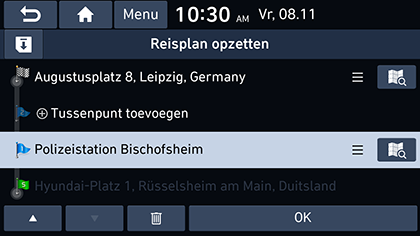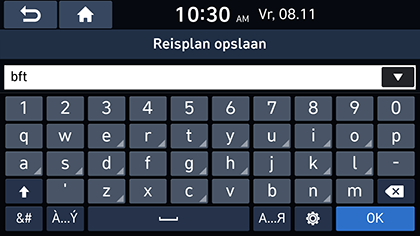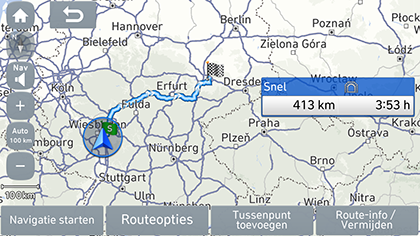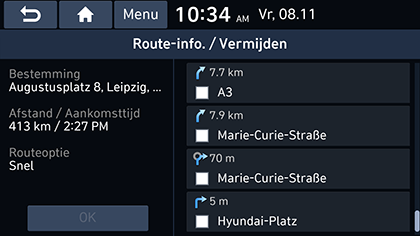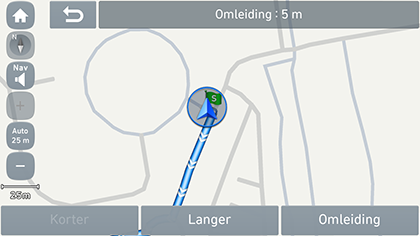Het routemenu gebruiken
Stop navigatie/Navigatie hervatten
Als u de routebeschrijving wilt stopzetten als de route actief is, druk op [ ] > [Stop navigatie] op het kaartscherm.
] > [Stop navigatie] op het kaartscherm.
Als u de routebeschrijving wilt hervatten als de route inactief is, druk op [ ] > [Navigatie hervatten] op het kaartscherm.
] > [Navigatie hervatten] op het kaartscherm.
Routeopties
U kunt verschillende route-opties naar wens aanpassen.
- Druk op [NAV] > [Routeopties].
|
|
- Stel de gewenste mogelijkheden in.
- Route
- [Snel]: Berekent de route op basis van de snelste reistijd.
- [Kort]: Berekend de route op basis van de kortste afstand.
- Verkeer
- [Aan]/[Uit]: Selecteert of een verkeersincident wordt weergegeven of niet.
- Snelweg, Weg met vignet, Veerboot, Weg met tijdsbeperking, Tolweg, Tunnel
- [Gebruik]: Berekent de route inclusief Snelweg, Weg met vignet, Veerboot, Weg met tijdbeperking, Tolweg of Tunnel.
- [Vermijden]: Berekent de route waarbij Snelweg, Weg met vignet, Veerboot, Weg met tijdbeperking, Tolweg of Tunnel worden vermeden.
|
,Opmerking |
|
Afhankelijk van de voorwaarden worden de door de gebruiker ingestelde opties misschien niet ondersteund. |
Reisplan opzetten
De functie Tour plannen maakt het mogelijk via gezochte routes te reizen door de huidige route te bewerken. Tourpunten kunnen worden toegevoegd/verwijderd/bewerkt en de volgorde kan veranderd worden.
- Druk op [NAV] > [Reisplan opzetten].
|
|
- Druk op [Tussenpunt toevoegen].
- Voeg het tourpunt toe via de zoekfunctie op bestemming.
- Druk op [OK] > [Tussenpunt toevoegen].
|
|
- Als u een tourpunt wilt toevoegen, volgt u stap 2-4 nogmaals.
- Druk op [OK] > [Navigatie starten].
De tour plannen in het menu [Reisplan laden] opslaan
Als tour plannen al opgeslagen is in het menu [Reisplan laden], kan het gemakkelijk opgehaald worden om de route in te stellen.
- Druk op [NAV] > [Reisplan opzetten].
- Druk op [
 ].
].
|
|
- Voer de toernaam in en druk op [OK]. Het wordt automatisch opgeslagen in het menu [Reisplan laden].
Tour plannen opnieuw ordenen
- Druk op [NAV] > [Reisplan opzetten].
- Druk op het gewenste onderdeel uit de lijst.
- Sleep het naar de gewenste positie of druk op [W/S].
- Druk op [OK] > [Navigatie starten].
Tour plannen verwijderen
- Druk op [NAV] > [Reisplan opzetten].
- Druk op het gewenste onderdeel uit de lijst.
- Druk op [
 ].
]. - Druk op [OK] > [Navigatie starten].
Kaartinformatie bekijken
- Druk op [NAV] > [Reisplan opzetten].
- Druk op het gewenste onderdeel uit de lijst.
- Druk op [
 ].
].
Routeoverzicht
U kunt de volledige route tussen uw huidige locatie en uw bestemming controleren.
- Druk op [NAV] > [Routeoverzicht].
|
|
- Druk op de gewenste onderwerpen.
- [Navigatie starten]: Start de begeleiding.
- [Routeopties]: Verandert de route-opties.
- [Reisplan opzetten]/[Tussenpunt toevoegen]: Bewerkt de route.
- [Route-informatie]/[Route-info / Vermijden]: Geeft de route-informatie weer.
Route-info. / Vermijden
Hiermee kunt u een ingestelde route veranderen en opnieuw berekenen door bepaalde straten te vermijden.
Dit maakt het mogelijk bepaalde straten te vermijden vanwege verkeersomstandigheden. U kunt een alternatieve route vanaf de locatie van het voertuig tot de bestemming berekenen.
- Druk op [NAV] > [Route-info. / Vermijden].
|
|
- Druk op straat om de kaartinformatie te bekijken. En druk op het vinkje om de straat (en) te selecteren die u wilt vermijden.
- Druk op [OK].
- Druk op [Navigatie starten].
Omleiding
Deze functie wordt gebruikt om de route opnieuw te definiëren aan de hand van een omleiding naar een bepaalde afstand van de huidige positie.
- Druk op [NAV] > [Omleiding].
|
|
- [Korter]/[Langer]: Selecteert een omleiding om een omleiding te volgen over deze afstand.
- Druk op [Omleiding] > [Navigatie starten].